CapCut is een gratis video-editor op Android en iOS en het is ook een van de bewerkings-apps voor TikTok, Instagram en YouTube. Maar er is geen officiële versie voor pc. Daarom heeft dit bericht een lijst samengesteld van de 8 alternatieven voor CapCut voor pc en online (inclusief MiniTool MovieMaker).
Wat is CapCut?
CapCut (voorheen Viamaker), eigendom van Bytedance, is een gratis video-editor voor Android- en iOS-apparaten. Vanwege de gebruiksvriendelijke interface en het gebruiksgemak is CapCut enorm populair geworden onder TikTokers en Instagramers.
Met CapCut-video-editor kunnen gebruikers video's en afbeeldingen importeren om een video of mashup-video te maken of gewoon een video te maken of schermen op te nemen. Om verbluffende video's te maken, biedt CapCut verschillende tools en functies, zoals splitsen, roteren, bijsnijden, snelheid, achteruit, tekst, stickers, filters, speciale effecten en meer.
Is CapCut beschikbaar voor pc?
Veel gebruikers willen CapCat ook op pc gebruiken vanwege de goede bediening. Is CapCut beschikbaar voor pc?
In februari 2021 bracht Bytedance de pc-versie van CapCut (in China JianYing genoemd) uit op de Chinese markt en is compatibel met Windows 7 en hoger en heeft geen Engelse ondersteuning. Dit betekent dat er geen officiële pc-versie van CapCut buiten China is en alleen beschikbaar is voor Android- en iOS-apparaten.
Daarom biedt dit bericht 8 alternatieven voor CapCat voor pc. Bekijk nu het volgende deel en vind uw favoriete CapCut-alternatief voor pc.
Top 5 Desktop CapCut-alternatieven voor pc
#Kdenlive
Compatibiliteit :Windows, macOS, Linux
Prijs: Gratis
Kdenlive, een gratis, open-source en platformonafhankelijke videobewerkingssoftware, is het eerste aanbevolen CapCut-alternatief voor pc. Het is een geweldige keuze voor zowel ervaren gebruikers als beginners, omdat het kan voldoen aan de meeste behoeften van videobewerking, van eenvoudig tot professioneel. Gebaseerd op de FFmpeg ondersteunt Kdenlive bijna alle video- en audioformaten.
Op de tijdlijn kun je met Kdenlive video knippen, vergroten, verkleinen, splitsen, groeperen, ondertitels toevoegen, en het heeft ook meerdere tools zoals scheermesje, spacer ook voor betere bewerking. Het biedt ook verschillende effecten waarmee u video kunt vervagen, bijsnijden, roteren, audio in/uitfaden, kleurcorrectie uitvoeren en nog veel meer. Bovendien beschikt Kdenlive over een 2D-titeleditor.
Naast de bovenstaande functies deelt Kdenlive nog meer functies die u kunt verkennen. Kortom, Kdenlive is een effectief CapCut-alternatief met krachtige functies.
#iMovie
Compatibiliteit :macOS, iOS, iPadOS
Prijs :Gratis
Als je een CapCut-alternatief voor je Mac, iPhone of iPad nodig hebt, moet je iMovie proberen en het is vooraf geïnstalleerd op de meeste Apple-apparaten. Met deze applicatie kun je geweldige 4K-video's en trailers in Hollywood-stijl maken. Het heeft veel trailersjablonen en thema's waaruit u kunt kiezen. Natuurlijk heeft het uitstekende tools om je video te bewerken.
Naast enkele basisbewerkingsfuncties zoals splitsen, bijsnijden, ondertitels toevoegen, overgangen toepassen, heeft iMovie ook veel geavanceerde hulpmiddelen, zoals kleurbalans, kleurcorrectie, videostabilisatie, bijsnijden, ruisonderdrukking, snelheidsaanpassing, clipfilter, audio-effecten en meer .
Bovendien kunt u met iMovie rechtstreeks een video opnemen en heeft het geweldige bedieningselementen op het groene scherm. Na het bewerken kun je je werk delen op YouTube, Vimeo, Facebook en vele andere websites voor het delen van video's.
#MiniTool MovieMaker
Compatibiliteit :Windows
Prijs :Gratis
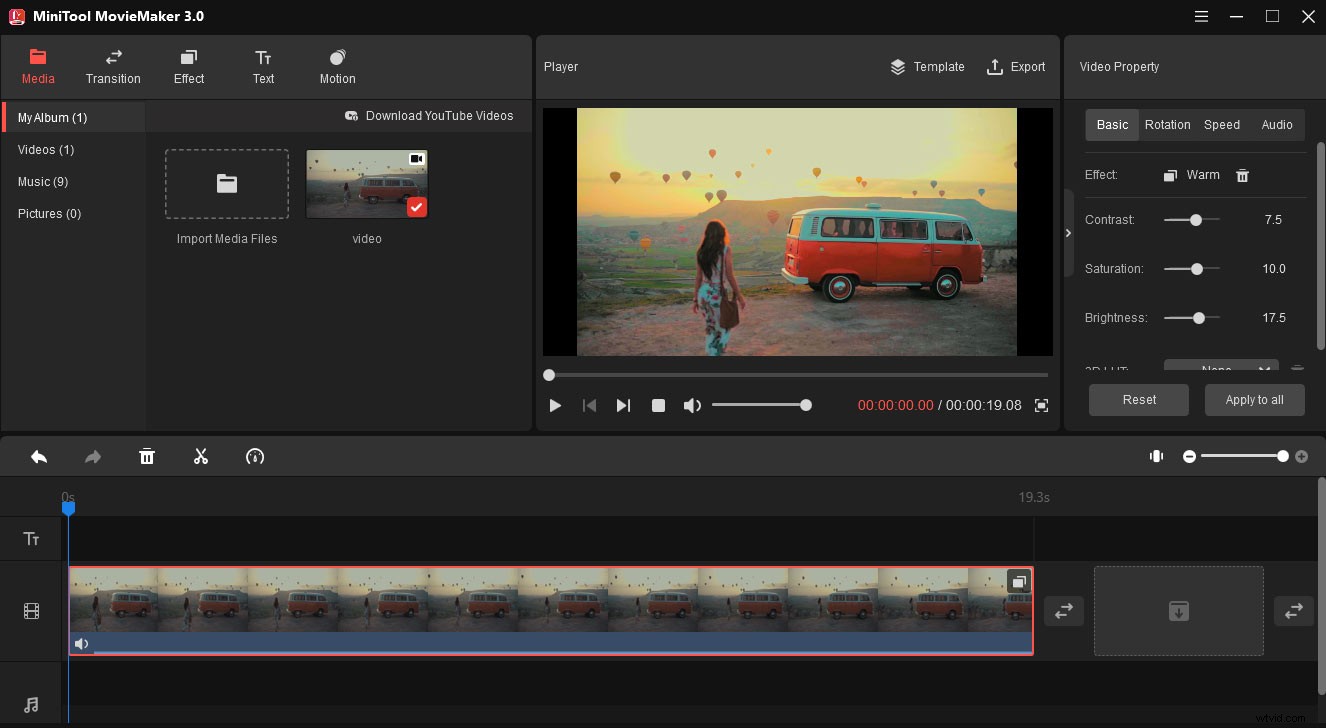
Een ander alternatief voor CapCut voor pc is MiniTool MovieMaker, een gratis video-editor zonder watermerken. Je kunt er ook video's, afbeeldingen en muziek mee importeren en deze combineren tot een video. En het ondersteunt veel populaire bestandsindelingen. Om uw video aantrekkelijk te maken, kunt u met dit CapCut-alternatief video inkorten, splitsen, roteren, spiegelen, omkeren, de videosnelheid aanpassen en tekst aan de video toevoegen.
Afgezien daarvan biedt MiniTool MovieMaker verschillende video-overgangen, filters en bewegingseffecten om verbluffende video's te maken. Je kunt ook de helderheid, de verzadiging en het contrast van de video aanpassen om donkere video's helderder te maken, audio uit de video extraheren, de originele audiotrack dempen, een GIF maken van een video, enz.
MiniTool MovieMaker is gebruiksvriendelijk en zonder advertenties of bundels, en het is ook een betrouwbaar alternatief voor CapCut voor pc.
MiniTool MovieMaker is eenvoudig te gebruiken en maakt het gemakkelijk om mijn video's te maken en te bewerken. Klik om te tweeten
#OpenShot
Compatibiliteit :Windows, macOS, Linux, Chrome OS
Prijs :Gratis
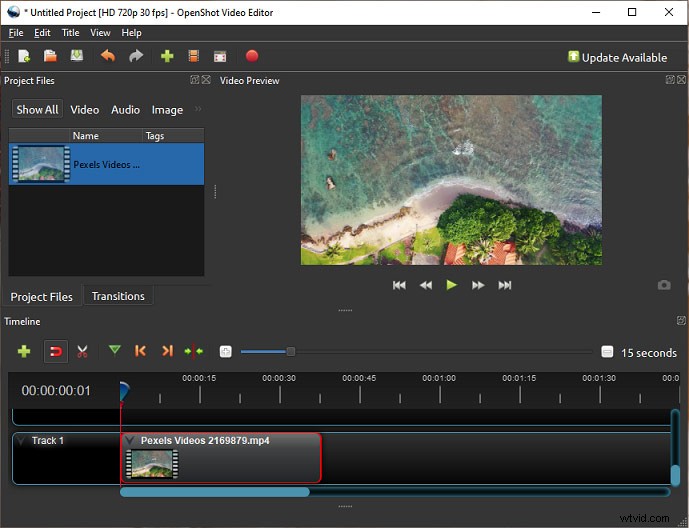
OpenShot, een gratis en open-source video-editor, is ook een van de beste CapCut-alternatieven voor pc. Het is ontworpen als een stabiele en vriendelijke video-editor. Dit CapCut-alternatief is dus ook eenvoudig te bedienen en u kunt duidelijke gebruikershandleidingen vinden op de officiële website. En het werkt met de meest voorkomende video-, audio- en afbeeldingsformaten die worden ondersteund door FFmpeg.
OpenShot beschikt over een krachtig keyframe-animatieframework om alles in je video te animeren. Het beschikt ook over 400+ video-overgangen om je video vloeiend te maken. Deze software biedt ook titelsjablonen en 3D-geanimeerde titels met Blender. En OpenShot helpt ook om video's te vergroten/verkleinen, schalen, bijsnijden, uitlijnen, roteren, splitsen en knippen.
OpenShot is ook begiftigd met vele andere video-effecten en audiomixfuncties waarmee u achtergrond van video kunt verwijderen, audio van video kunt scheiden, golfvormen kunt weergeven en meer. En het is beschikbaar in meer dan 70 talen. Daarom is OpenShot ook een betrouwbaar alternatief voor CapCut voor pc.
#Shotcut
Compatibiliteit :Windows, macOS, Linux, FreeBSD
Prijs :Gratis
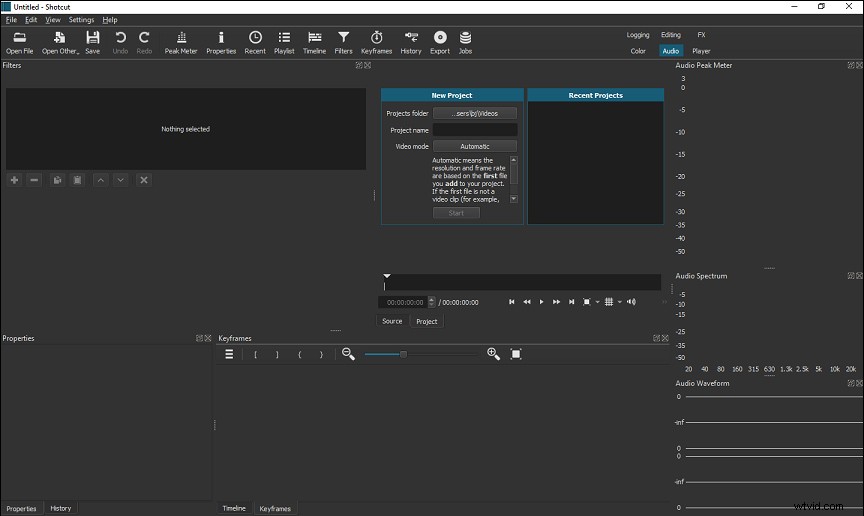
Shotcut is een andere gratis en open-source video-editor en het is ook een goede keuze voor CapCut-alternatieven voor pc. Net als OpenShot ondersteunt het ook video-, audio- en afbeeldingsformaten via FFmpeg. Met een strakke en intuïtieve interface kun je gemakkelijk de gewenste menu's of exacte tools vinden.
Shotcut biedt ook een enorme verzameling videofilters (zoals visualisatie van audiogolfvorm, vervaging, bijsnijden, Chroma Key) en veegovergangen, en het biedt ook ondersteuning voor 360°-videofilters. Wat betreft de audiofuncties, het heeft audiofilters, volumeregeling, een toongenerator en het kan de audio en video in- en uitfaden, enz.
Bovendien kan Shotcut de snelheid van de video- en audioclips wijzigen, video omkeren, trimmen, roteren, beeld-in-beeld en video's met gesplitst scherm maken, voice-overs opnemen en meer. Over het algemeen is Shotcut een geweldig alternatief voor CapCut voor pc.
Top 3 online CapCut-alternatieven voor pc
Na het leren van de 5 desktop-alternatieven voor CapCut voor pc, introduceert dit gedeelte 3 online CapCut-alternatieven voor pc.
#WeVideo
Prijs :gratis, stroom $ 9,99/maand, onbeperkt $ 15,99/maand, professioneel $ 39,99/maand, zakelijk $ 73,99/maand
WeVideo is een krachtige online tool om video's, GIF's, schermopnamen en podcasts te maken. Het biedt verschillende abonnementen waarmee u veel functies kunt ontgrendelen. Gebruikers met een gratis account kunnen video's splitsen, bijsnijden, roteren, spiegelen, de kleur aanpassen, video-overgangen toevoegen, enz., maar hun werk heeft een WeVideo-watermerk.
Als je meer toegang wilt tot functies zoals groen scherm, slow motion, video's bijsnijden, bewegende titels, video's vertragen of versnellen, moet je het juiste tariefplan kiezen.
#Clipchamp
Prijs :Gratis, Creator $9/maand, Business $19/maand, Business Platinum $39/maand
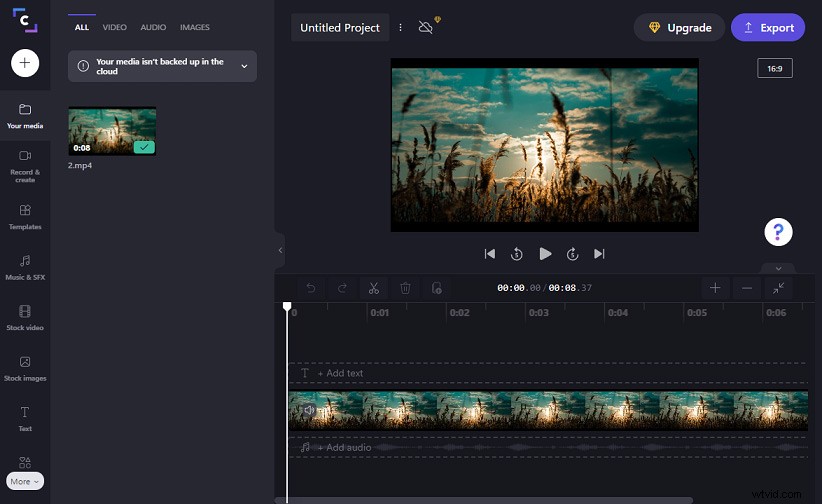
Clipchamp is ook een goed online CapCat-alternatief voor pc. Als video-editor biedt het meerdere professionele tools om video's te bewerken, zoals trimmen, knippen, splitsen, combineren, spiegelen, spiegelen, roteren, bijsnijden, en je kunt ook tekst aan de video toevoegen, filters en overgangen toepassen. En je kunt ook de beeldverhouding voor de video kiezen, 16:9, 9:16, 1:1, 4:5, 2:3 en 21:9.
Daarnaast biedt Clipchamp meerdere videotemplates voor YouTube, gaming, Instagram, Facebook, TikTok en templates voor festivals als Halloween waarmee je in het oog springende video's kunt maken. En je kunt er ook video's en GIF's mee herhalen, schermen opnemen en woorden omzetten in voice-overs met de tekst-naar-spraakgenerator.
Met de gratis versie kun je video's in 480p exporteren zonder watermerken. Om video met een hogere resolutie te exporteren of toegang te krijgen tot stock audio- of videotracks, hoeft u zich alleen maar te abonneren op een abonnement.
#FlexClip
Prijs :Gratis, BASIC $ 9,99/maand, PLUS $ 19,99/maand, BUSINESS $ 29,99/maand
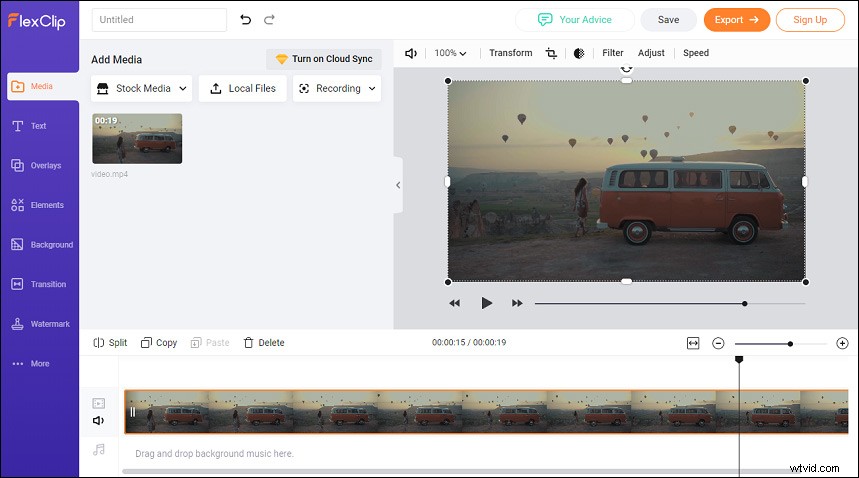
FlexClip is een ander online CapCut-alternatief voor pc. Op deze website kun je kiezen uit een breed scala aan videosjablonen om een video te maken of om helemaal opnieuw te beginnen. En sjablooncategorieën hebben betrekking op sociale media, festivals, feestdagen, belangrijke gelegenheden, het leven en meer.
FlexClip biedt twee bewerkingsmodi, storyboard-modus en tijdlijnmodus. Het heeft de meeste bewerkingsfuncties zoals tekst, overgang, filter, snelheidsregeling, transformatie, enz. En je mag ook je tekst- of afbeeldingswatermerk toevoegen met instelbare grootte, positie en dekking. Met FlexClip kunt u de beeldverhouding voor verschillende sociale netwerk-apps kiezen.
Bovendien kan het functioneren als een schermrecorder om uw schermen gratis op te nemen, een GIF-maker om GIF's te maken van foto's en video's, en een meme-generator en een maker van diavoorstellingen. Met de gratis versie van FlexClip kunt u echter alleen video exporteren in 480p met FlexClip-intro. Om een video te exporteren zonder de intro en toegang te krijgen tot meer functies, moet je upgraden naar een betaald abonnement.
Verder lezen:hoe te vervagen op CapCut
De optie Vervagen is een van de populairste bewerkingsfuncties van CapCut en stelt u in staat een hele video of een specifiek deel van een video te vervagen. Bekijk dit gedeelte en leer hoe u een video op CapCut kunt vervagen.
Een hele video vervagen op Capcut
- Open de CapCut-app, klik op Nieuw project , selecteer een video en tik op de knop Toevoegen .
- Tik op de Effecten en kies vervolgens de Basis tabblad, kies de Vervagen optie en klik op het vinkje.
- Tik op de Vervagen balk en sleep deze aan het einde van je video om de hele video te vervagen.
Een deel van een video vervagen op CapCut
- Voer de CapCut-app uit, klik op Nieuw project , selecteer een video en tik op de knop Toevoegen .
- Klik op de Overlay en klik op de Overlay toevoegen optie en importeer dezelfde video die je als eerste hebt toegevoegd.
- Gebruik vingers om de overlay-video samen te knijpen en te slepen en deze over de eerste video te plaatsen.
- Klik op de pijl naar links en klik op de Effecten , ga naar de Basis balk, kies de Vervagen en klik op het vinkje.
- Sleep de vervagingstijdlijn naar de tijdlijn van uw video en klik vervolgens op het Object , selecteer de Overlay en klik op het vinkje.
- Klik op de naar links wijzende pijl, tik op de Overlay en kies het Masker .
- Kies een vorm van het vervagingseffect, klik op het vinkje en pas vervolgens de grootte en positie van de vorm aan.
- Sla je video op en exporteer deze.
Conclusie
Dit bericht deelt 8 alternatieven voor CapCut voor pc, waaronder 5 volledig gratis desktopprogramma's en 3 online video-editors met gratis en betaalde abonnementen, en het geeft ook een duidelijke handleiding voor het vervagen van een video op CapCut. Wat is je favoriete CapCut-vervanging voor pc? Deel het met ons!
En als je vragen hebt over dit bericht of het gebruik van MiniTool MovieMaker, neem dan contact met ons op via [email protected].
